Convertir sa PS3 en DEX sans passer en 3.55
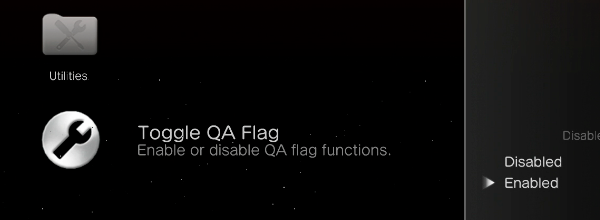
Grâce à ce tutoriel, vous allez pouvoir convertir votre console Retail (CEX) en console Debug (DEX) et tout ça, sans devoir passer par la version 3.55 qui était jusque-là, obligatoire. Ce tutoriel ne change pas vraiment de celui de base, sauf pour les PS3 ne supportant pas la version 3.55 (2504A ou B avec datacode 1A ou 1B).
Pré-requis:
- Une clé USB en FAT32.
- Votre PS3 en CFW 4.xx.
- Le logiciel C2D, disponible ICI.
- Le CFW Rogero, disponible ICI.
- Le CFW Rebug 4.21.2, disponible ICI.
- Un logiciel client FTP tel que FileZila.
- La dernière version de Multiman, disponible ICI.
- L'homebrew eEID_Dumper 4.50 disponible dans le pack EID Root_key Dumper 4.xx, disponible ICI
- Le CFW Rebug Lite 4.41 patché en 9.99, disponible ICI (Merci à Micro Flash de L-S.com pour ce CFW patché).
Installation CFW Rebug patché 9.99
Pour commencer ce tutoriel, je pars du principe que vous êtes en CFW 4.xx, donc par exemple en 4.55, 4.53 ou encore 4.50. Donc à partir de là, il va falloir installer le CFW Rebug patché en 9.99 téléchargé au préalable.
Vous pouvez alors mettre le CFW sur clé USB en suivant l'arborescence suivante: Créez un dossier PS3 à la racine de votre clé, dans ce dossier PS3, créez un autre dossier nommé UPDATE et dans ce dossier-là, mettez le CFW Rebug nommé PS3UPDAT.PUP.
Une fois que c'est fait, mettez la clé USB sur votre PS3 puis démarrez-là en mode Recovery (restez appuyé sur le bouton Power jusqu'à ce qu'elle fasse 3 bip puis s'éteine, rallumez-là en restant appuyer sur le bouton Power jusqu'à ce que la console fasse 2 bips consécutifs). Une fois que vous y êtes, choisissez l'option 6 "Mise à jour système".
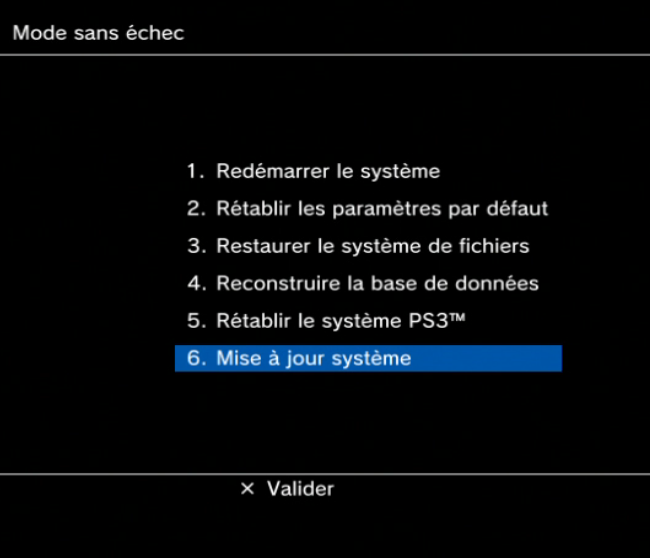
Une fois que vous avez choisi l'option, suivez les instructions de la console pour que l'installation ce fasse correctement.
Une fois l'installation finie, la console redémarrera et vous serez en CFW Rebug. Ensuite, il va falloir installer le Rebug Toolbox, pour le faire, allez sur l'onglet "Jeux", ensuite sur "Package Manager" --> "Install Package File" --> "Ps3 Hard Disk" et vous aurez le Rebug Toolbox.

Une fois installé, lancez-le.
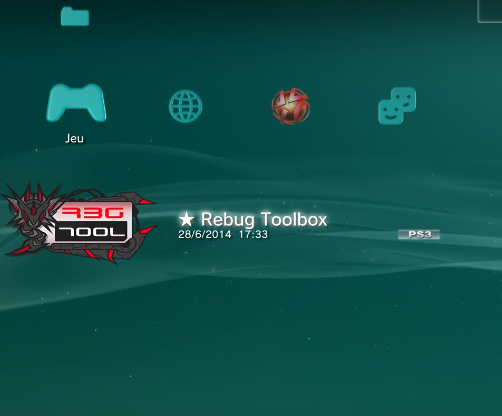
Une fois le Rebug Toolbox lancé, allez sur l'onglet "Utilities" puis sur la première option "Toggle QA Flag", ensuite activez-le en sélectionnant "Enable".
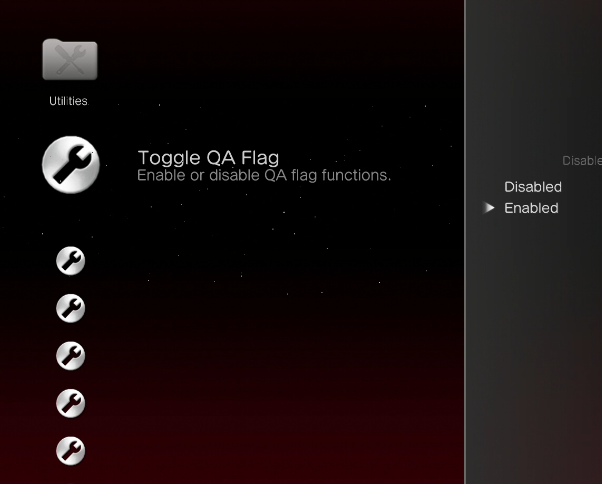
Installation CFW 4.50
Maintenant que le QA Flag est activé, il va falloir installer un CFW antérieur à la version 4.55. Prenez donc le CFW 4.50 Rogero téléchargé au préalable puis installez-le de façon identique que le CFW que nous venez d'installer (de nouveau via le Recovery Mod).
Une fois que le CFW est installé, connectez votre clé USB puis mettez-y les homebrews EID0 Dumper et la dernière version de Multiman.
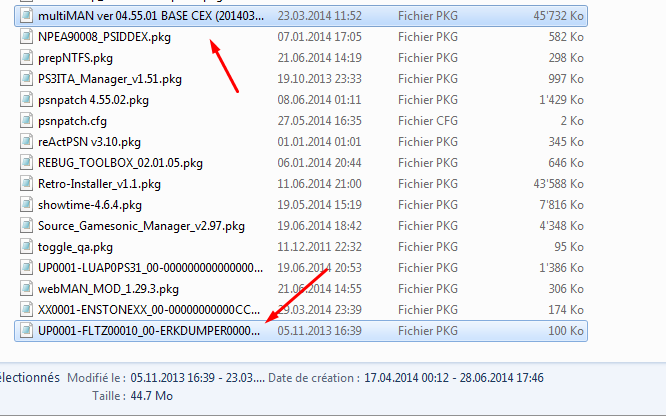
Ensuite, connectez la clé USB sur votre PS3 puis installez les deux homebrews (tutoriel ICI si vous avez un doute) et lancez l'homebrew "EID root key dumper".
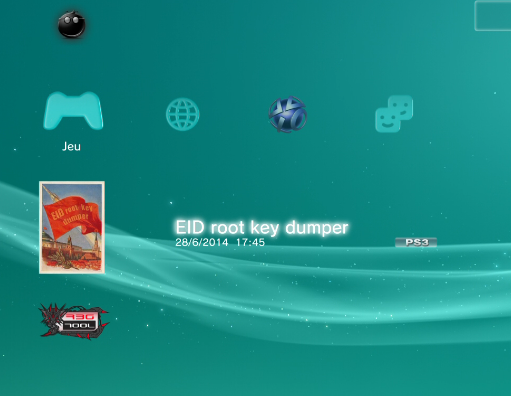
Après avoir lancé l'homebrew, vous aurez un black screen et la console va faire 3 bips consécutifs puis redémarrer. Une fois que vous serez à nouveau sur le XMB, lancez cette fois-ci Multiman.
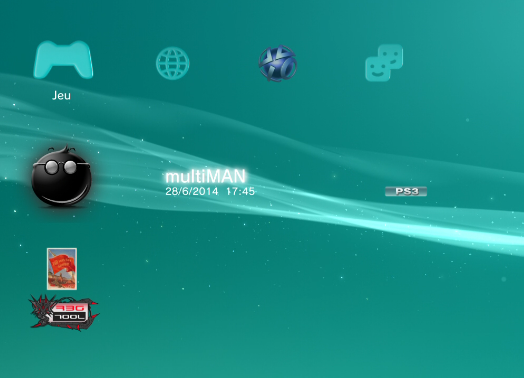
Une fois que vous êtes sur Multiman, allez sur l'onglet "Settings" et ensuite sur "System Information", notez l'adresse IP qui est indiquée (si vous n'en n'avez pas, connectez votre PS3 à internet).
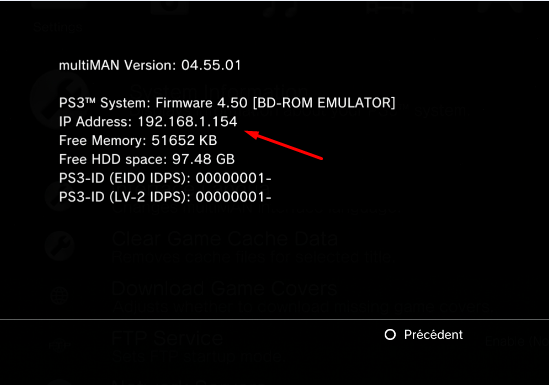
Maintenant que vous avez l'adresse IP de votre console, ouvrez votre logiciel FTP, en l'occurence chez moi c'est FileZila, puis rentrez l'adresse IP de votre console dans le champ "Hôte" et lancez la connexion.

Une fois que vous êtes connecté à votre console, suivez le chemin suivant:
--> dev_hdd0 --> game --> FLTZ00010 --> USRDIR.
Dans le dossier USRDIR, vous aurez un fichier nommé "eid_root_key", pernez-le puis copiez-le sur votre PC.
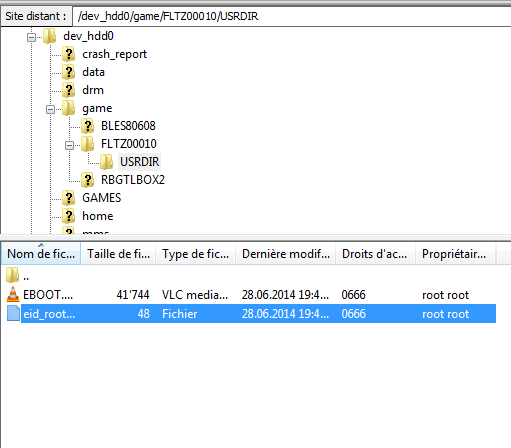
Une fois le fichier copié sur votre PC, renommez-le en "dump".
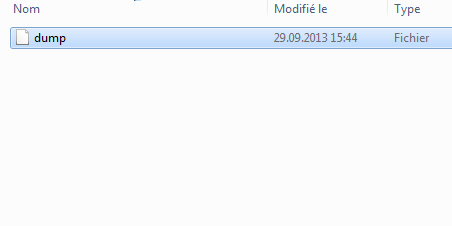
Installation CFW Rebug 4.21.2
Maintenant que la root_key de votre console a été récupérée, il va falloir installer le CFW Rebug 4.21.2 REX téléchargé au préalable.
Pour l'installation, procédez de la même façon que les deux autre installation de CFW que vous avez fait jusqu'à maintenant.
Dump de la NOR
Une fois que le CFW Rebug est installé, il va falloir dumper la mémoire flash de votre console. Pour le faire, lancez le Rebug ToolBox puis rendez-vous sur l'onglet "Utilities" et sur l'option "Export Flash to File"
Avant de lancer le dump, mettez votre clé USB sur le port USB de droite de votre console.
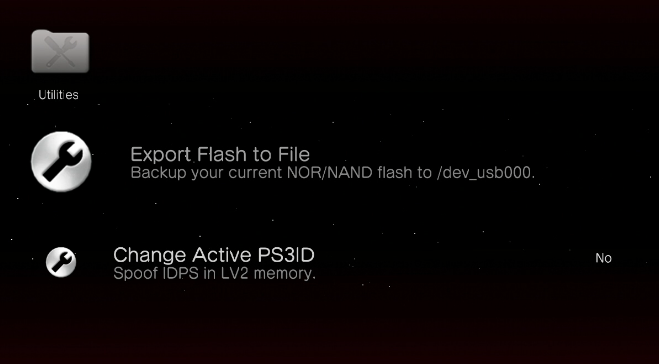
Une fois que vous aurez lancer le processuss, vous aurez un message à la fin vous confirmant que le dump a bien été créé et sauvegarder sur votre clé USB.
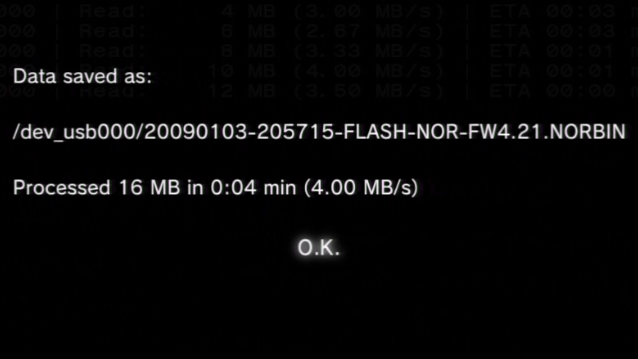
Vous pouvez maintenant connecter votre clé USB sur votre PC, vous verrez bien votre dump comme ceci:.
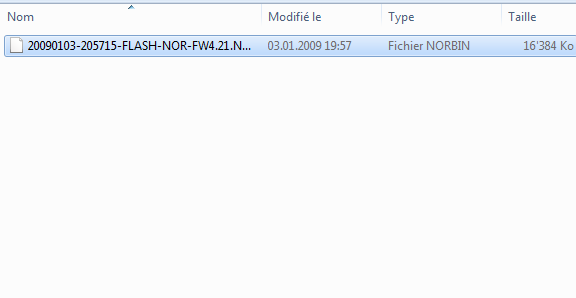
Copiez-le sur votre PC, et renommez-le en "CEX-FLASH.EID0.bin" (attention à bien respecter les majuscules, attention aussi à bien comprendre que l'extension .bin remplace l'extension .NORBIN qui est l'extention par défaut des dumps réalisé avec le Rebug ToolBox, plus d'information sur les extensions, ICI)
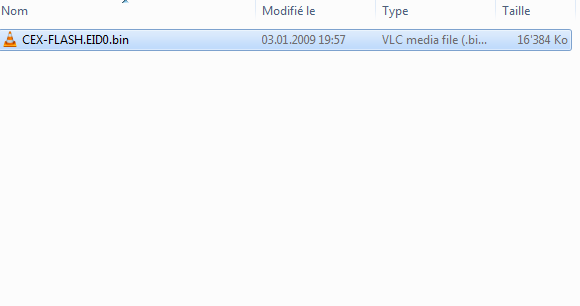
Conversion de la NOR
C'est là que vous allez convertir votre dump de votre mémoire flash CEX en DEX. Ouvrez le Pack "CEX2DEX" précédemment téléchargé puis lancez l'executable CEX2DEX.exe, le programme va ce lancer et vous allez avoir cette fenêtre à l'écran:
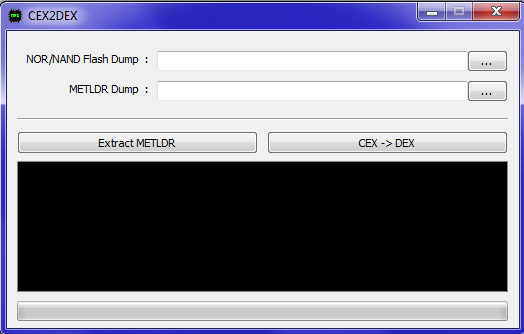
A la ligne "NOR/NAND Flash Dump", sélectionnez le dump de votre mémoire flash que vous venez de faire et qui se trouve sur votre PC.
A la ligne "METLDR Dump", sélectionnez le dump de votre root_key précèdemment nommé en "dump".
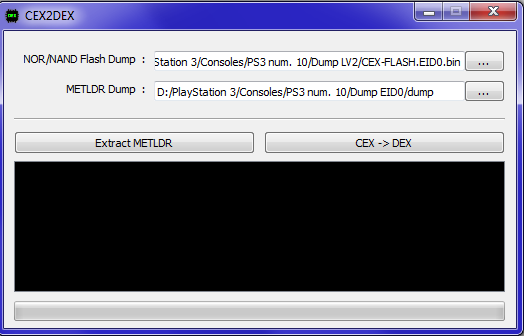
Une fois que c'est fait, vous pouvez cliquez sur le bouton "CEX --> DEX", quelques lignes vont alors apparaître dans l'encadré en noir juste en dessous, puis à la fin, un joli message indiquant que la conversion c'est bien effectué.
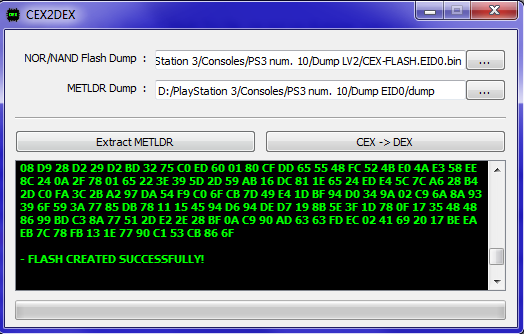
Une fois la conversion effectuée, vous allez avoir une fenêtre qui va s'ouvrire pour que vous puissiez sauvegarder votre nouveau dump convertit en DEX, renommez-le en "DEX-FLASH.EID0" (attention encore à respecter les majuscules).

Alors une fois que le dump est enregistré, allez à l'endroit ou il est puis changez l'extention .bin en .NORBIN/.NANDBIN (respectez encore une fois les majuscules). Veillez aussi à configurer votre Windows pour que vous puissiez voir les extensions de vos fichiers, ça peut vous jouer des tours.
Pour plus de détails sur la modification des extensions, vous pouvez suivre ce petit tutoriel.

Flash avec le dump DEX
Maintenant que votre dump est correctement convertit et correctement renommé, vous pouvez le mettre à la racine de votre clé USB puis la brancher sur le port le plus à droite de votre console.
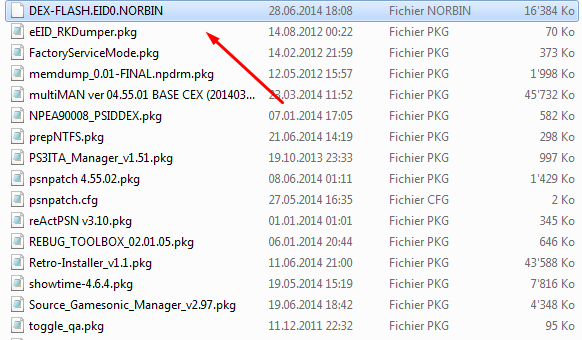
Une fois que c'est fait, lancez le Rebug ToolBox sur votre console. Puis allez sur l'onglet "DEX/CEX" puis sur l'option "Rewrite Target ID Flash".
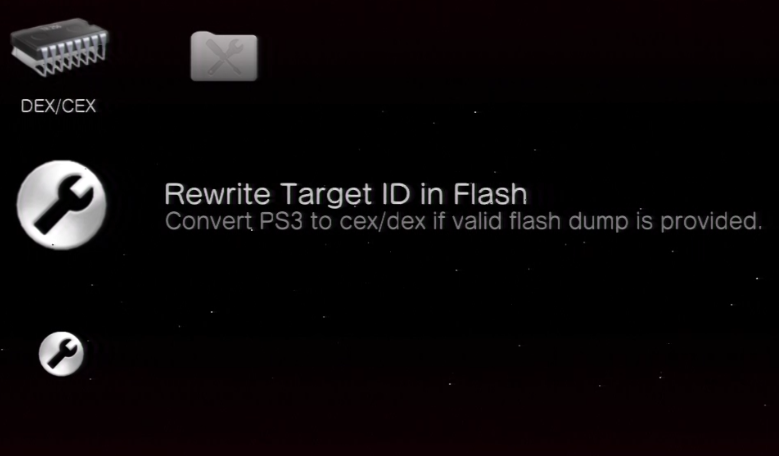
Après avoir sélectionner l'option, le console va vous demander une confirmation, appuyer sur "Oui".
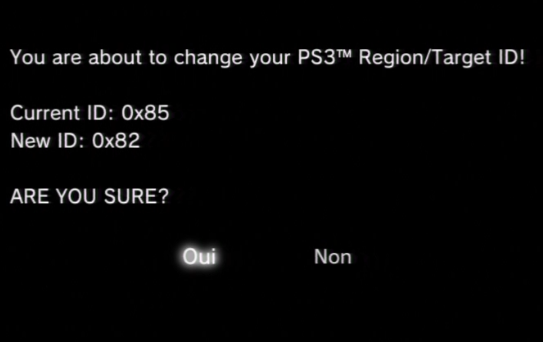
Ensuite vous aurez encore une demande de confirmation, appuyez à nouveau sur "Oui".
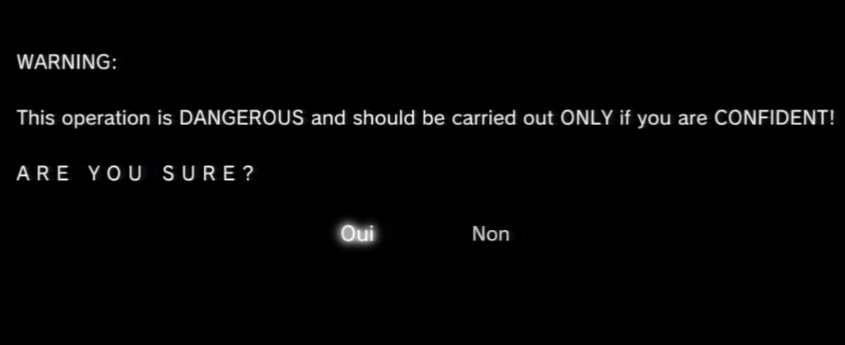
Ensuite votre dump convertit en DEX va se ré-écrire sur votre mémoire flash, une fois le processuss terminé, vous aurez un message vous confirmant que l'écriture c'est bien passée et vous demandant de redémarrer votre console, vous pouvez le faire.
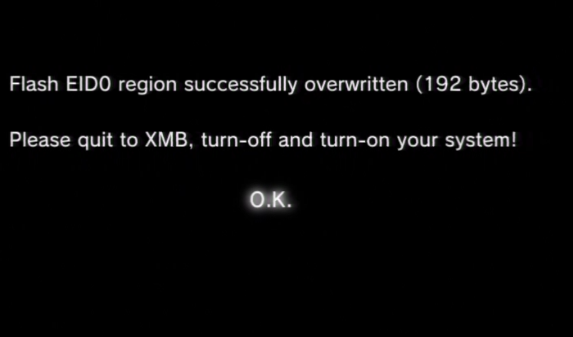
Une fois la console redémarrée, rendez-vous dans le ToolBox, puis dans l'onglet "Utilities" puis allez sur l'option "System Informations". Si tout c'est passé correctement, votre Target Type devrait être en DEX comme sur l'image ci-dessous.
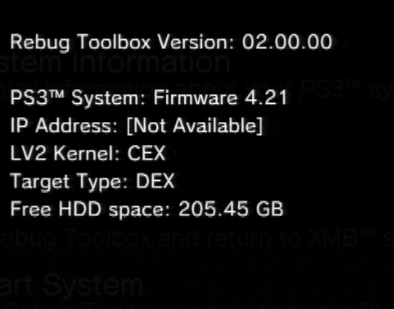
Voilà, le tutoriel est maintenant terminé, vous avez put convertir votre console en DEX sans avoir à aller en version 3.55. Je répète que ce tutoriel est plutôt destiné aux consoles ne supportant par la version 3.55, mais libre à vous de faire comme ça si vous le souhaitez.
Libre à vous aussi de passer en CFW D-REX plus récent si vous le souhaitez comme le D-REX 4.70.
Dons à PS3tuto
Ce tutoriel vous a été utile? Vous pouvez si vous le souhaitez faire un don à ps3tuto.com.
Vous trouverez plus d'informations à cette adresse: Dons ps3tuto.com.
Espace commentaire
Grâce à disqus.com j'ai pu mettre un système de commentaires très pratique est accessible à tout le monde. Vous pouvez ainsi y laisser vos avis sur le tutoriel, des points à améliorer ou simplement des remerciements.
comments powered by Disqus